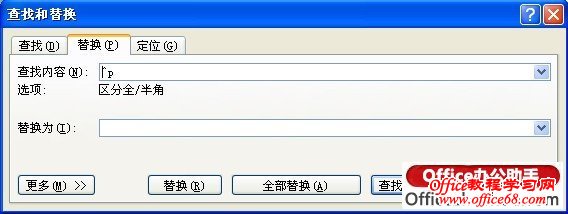|
在网页上复制了一段文字,粘贴到Word中的时候,却发现文字自动换行了,好好的一段话被回车在中间断的非常乱,这是什么原因呢,怎么取消Word粘贴时的自动换行呢?
问题出现的原因: 出现这种情况,大多不是Word本身的问题,可能是原网页文字的格式就是这样,一行一行的断开的,所以复制到Word中也自然就是这个样子了。 解决方法: 1、可是试试在Word中将文字粘贴为无文本格式试试。 2、不过,出现这种情况,大多是网页本身的问题,我们只能逐一的退格。 3、我们也可以批量删除Word中的回车符,这样,这段文字就会变回完整的一整段了。 如何批量删除Word中的回车呢,其实,Word中的很多操作都是有互通的,就比方说,我们学会了批量删除Word中空格,学习起批量删除回车,就应该不难。 操作方法: 1、使用快捷键 Ctrl+H ,打开Word的查找和替换对话框。 2、在“查找内容”中输入 “^p” ,“替换为”则什么都不填。
3、单击【全部替换】。 4、反复执行上面的操作,知道全部删除。 知识小扩展: 在查找和替换的时候,下面这些符号要牢记哦! “^l”表示软回车,“^p”表示硬回车,“^t”表示制表符,“^m”表示手动分页符,“^+”表示长划线(—),“^=”表示短划线(–),“^l”表示人工换行符,^n表示分栏符。 |